文章詳情頁
Win11如何清除C盤無用文件?Win11清除C盤無用文件的方法
瀏覽:2日期:2022-07-16 18:36:22
因為微軟推出了新的電腦操作系統Windows11,所以有不少小伙伴都在體驗,但有一些小伙伴用久了以后卻發現自己的c盤內存不足了,但是又不知道怎么清理其中的無用文件,下面就和小編一起看看應該如何操作。
Win11清除C盤無用文件的方法
1、首先在桌面上找到“此電腦”,雙擊打開它。
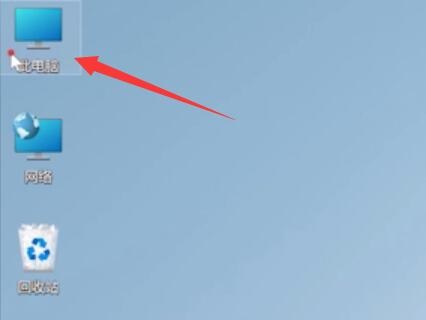
2、接著右鍵選擇c盤,點擊最下方的“屬性”。
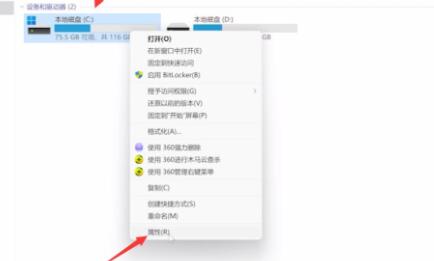
3、在屬性界面中選擇“磁盤清理”如圖所示。
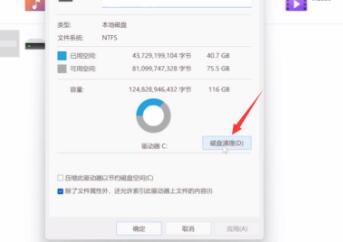
4、在其中勾選不需要的文件,然后點擊下方“確定”。
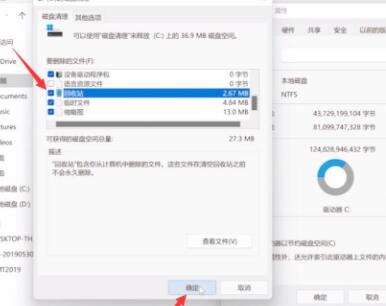
5、最后在彈出提示窗口選擇“刪除文件”就可以了。
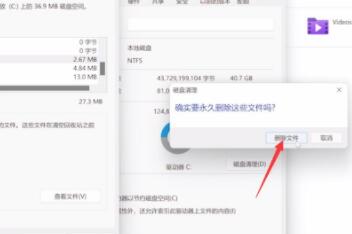
相關文章:
1. Win10屏幕虛擬鍵盤過大該怎么解決?怎么調節Win10屏幕虛擬鍵盤過大2. win7電腦中寬帶連接錯誤1068詳細處理方法3. 緊跟Win8.1Update Win7IE11增企業模式4. Win10錄制視頻快捷鍵在哪更改?5. ThinkPad L380筆記本怎么安裝win10系統 安裝win10系統步驟說明6. 如何關閉Win7電腦中的“Windows Update”下載更新?7. Win7旗艦版為什么調不了亮度?8. win11正版升級需要重裝嗎9. Win10藍屏代碼WHEA_UNCORRECTABLE_ERROR怎么解決?10. win1019035 20H1更新內容最新消息
排行榜

 網公網安備
網公網安備